Kreslenie anime: Ako nakresliť jednoduché anime postavy

Kreslenie anime: Ako kresliť jednoduché anime postavy. Tento návod vám ukáže, ako jednoducho a efektívne kresliť anime postavy, aj ako začiatočník.
Počas procesu používania funkcie Zoom na vyučovanie sa často stáva, že študenti budú chcieť zdvihnúť ruky, aby rozpracovali lekciu, ale nevedia ako. Tento článok prevedie študentov, ako zdvihnúť ruky, aby hovorili počas online vzdelávania pomocou aplikácie Zoom na počítači a telefóne.

Pokyny, ako zdvihnúť ruku, aby ste mohli hovoriť v Zoom
Zdvihnite ruku, aby ste mohli hovoriť na počítači Zoom
Ak chcete zdvihnúť ruku, aby ste mohli hovoriť, na hlavnej obrazovke triedy kliknite na tlačidlo Reakcie v lište nižšie.

Na paneli emócií, ktorý sa zobrazí, vyberte tlačidlo Zdvihnúť ruku .

V tejto chvíli na obrazovke počítača Zoom učiteľa alebo vlastníka miestnosti uvidíte za menom účastníka, ktorý zdvihne ruku, ikonu ramena.

Po zodpovedaní otázky môže učiteľ alebo vlastník miestnosti dať študentovi pokyn, aby sklonil ruku umiestnením kurzora myši na meno študenta a kliknutím na tlačidlo Položiť ruku .

Zdvihnite ruku, aby ste mohli hovoriť na telefóne Zoom
Metóda je podobná ako pri Zoom PC. Na obrazovke učebne kliknite na tlačidlo ... Viac v pravom dolnom rohu.

V možnostiach, ktoré sa zobrazia, vyberte tlačidlo Zdvihnúť ruku .

Na obrazovke Zoom telefónu učiteľa alebo vlastníka miestnosti sa na konci mena účastníka, ktorý zdvihne ruku, zobrazí ikona ruky.
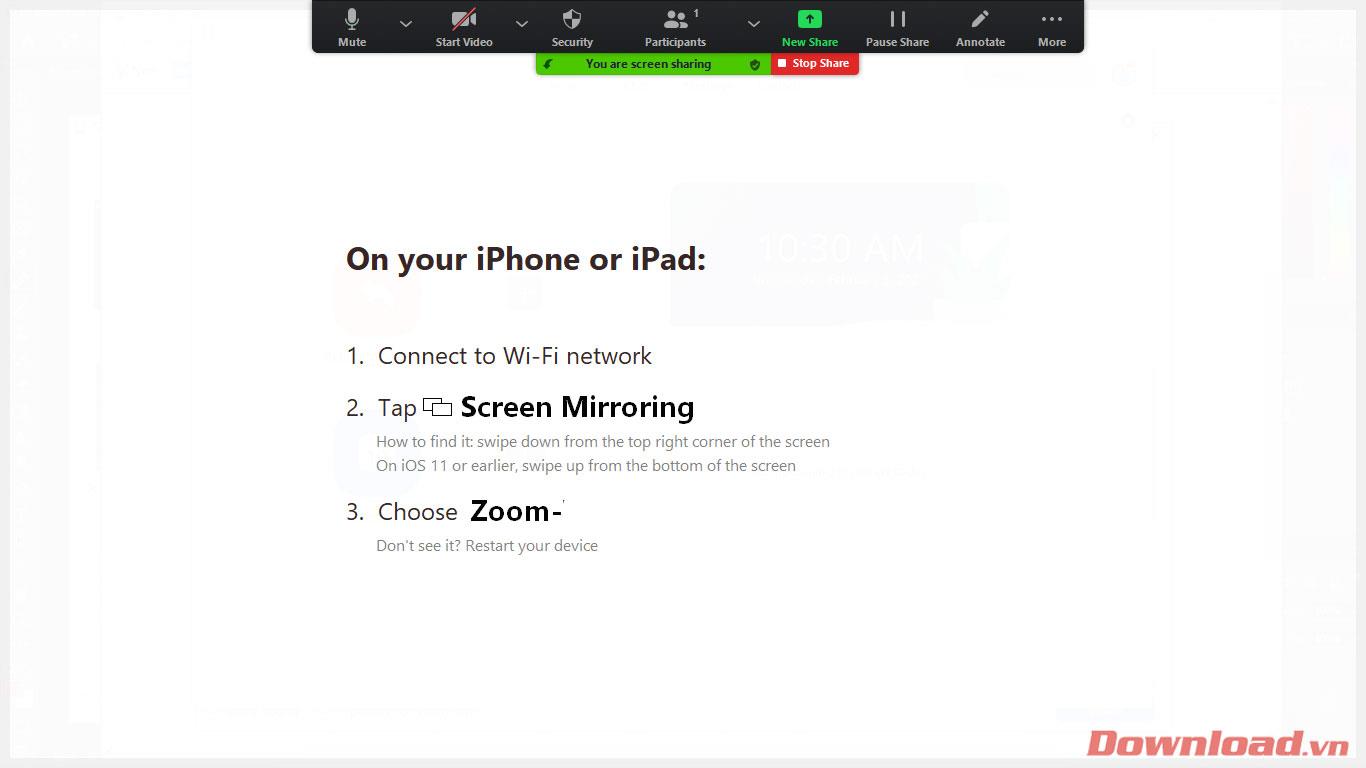
Keď študent odpovie, učiteľ klikne na meno študenta a potom vyberie tlačidlo Položiť ruku .

Upozorňujeme, že študent môže pokračovať v zdvíhaní ruky len vtedy, keď učiteľ pre daného študenta stlačí tlačidlo Spustiť ruku .
Prajem vám úspech!
Kreslenie anime: Ako kresliť jednoduché anime postavy. Tento návod vám ukáže, ako jednoducho a efektívne kresliť anime postavy, aj ako začiatočník.
Naučte sa, ako jednoducho zrkadliť, otáčať a prevracať text vo Worde 2016 a 365 dokumentoch. V tomto článku nájdete podrobný návod so všetkými potrebnými krokmi.
Ako pripnúť komentáre na TikTok, TikTok umožňuje používateľom jednoducho pripnúť komentáre. Tu je návod, ako pripnúť komentáre k videám TikTok.
Návod na odosielanie ikon, ktoré vydávajú zvuk na Facebook Messenger. Objavte, ako používať zvukové ikony na Messenger a obohatte svoje správy.
Zistite, či je Google Takeout dobrou možnosťou na zálohovanie údajov. Prečítajte si o výhodách a nevýhodách tejto služby.
Návod na spojenie 2 paralelne bežiacich videí na CapCut. Zistite, ako jednoducho skombinovať videá pomocou najnovšej aplikácie CapCut.
Ako používať Imerzívne zobrazenie v Zoom. Zistite, ako vytvoriť pohlcujúce video schôdze s Imerzívnym zobrazením v Zoom, ktoré zlepšuje interakciu a zapojenie účastníkov.
Zjistite, jak zobrazit hlavičku a patu pouze na první stránce ve Wordu 365, 2016 a 2019, a také v Google Dokumentech.
Ako napísať dlhý status s farebným pozadím na Facebooku? WebTech360 predstaví podrobné kroky na publikovanie dlhého statusu s farebným pozadím na Facebooku.
Najjednoduchší spôsob, ako nakresliť anime oči, tento článok vám ukáže, ako usporiadať očné výrazy pre realistické anime postavy.








